Волим да знам шта се дешава у мом окружењу; Одлучио сам да инвестирам у сигурносни комплет за звоно аларм. Добро је одговарао мојим захтевима и дао ми је много врхунских функција које сам тражио, попут детекције покрета и упозорења на мом телефону. Био сам мало разочаран због Сензор разбијања стакла аларма за звоно ипак.
Пошто вам пратећа апликација Ринг омогућава да користите исти налог на четири уређаја истовремено. Инсталирао сам га на свој телефон као и на иПад.
Међутим, стална обавештења која сам стално добијао на свом иПад-у, посебно током позива за зумирање на послу, била су помало досадна. Нажалост, процес укључивања звукова обавештења звона није баш једноставан. Подешавања апликације су донекле компликована.
Међутим, након неколико сати истраживања и играња апликације, наишао сам на неколико метода за решавање проблема са обавештењима.
У овом чланку поменуо сам методе које ће вам помоћи да одложите апликацију или звоно на неколико сати, искључите пусх обавештења, промените тонове упозорења, искључите обавештења из подешавања телефона и онемогућите упозорења о покрету.
Да бисте искључили звук обавештења о звону, можете да одете у подешавања апликације, изаберете жељени уређај и искључите прекидач за упозорење звона. Требало би да буде сиво. Ако је плаво, обавештења су и даље укључена.
Како да промените тон упозорења апликације звона?


Ако вам се не свиђа подразумевани звук упозорења апликације Ринг и желите да га промените у нешто суптилније, процес је прилично лак. Можете да подесите другачији звук упозорења апликације за све повезане уређаје. И мене је занимало Промена звука звона на вратима .
Да бисте променили подешавања упозорења, следите ове кораке:
- Отворите апликацију Ринг.
- Идите на контролну таблу уређаја.
- Изаберите жељени производ.
- Видећете шест опција менија на дну. Изаберите „Тонови упозорења апликације“.
- Овде можете променити тон упозорења у један од већ доступних звукова. Такође можете одабрати прилагођени тон.
Имајте на уму да да бисте променили тон, прекидач „Упозорења о покрету“ треба да буде плаве боје.
Поред овога, такође можете променити тон звона и за детекцију покрета и за упозорење на звоно на вратима. Да бисте променили подешавања временског звука, следите ове кораке:
- Идите на апликацију Ринг.
- На контролној табли изаберите звоно.
- Изаберите Аудио подешавања.
- Видећете два менија, један за упозорења, а други за кретање. Можете променити оба у прилагођени тон или једну од већ доступних опција звука.
Могуће је да петљање у подешавањима може довести до тога Звоно не звони. тако да се увек можете вратити на подразумевана подешавања само ресетовање вашег Ринг Доорбелл .
Како одложити звоно звона?
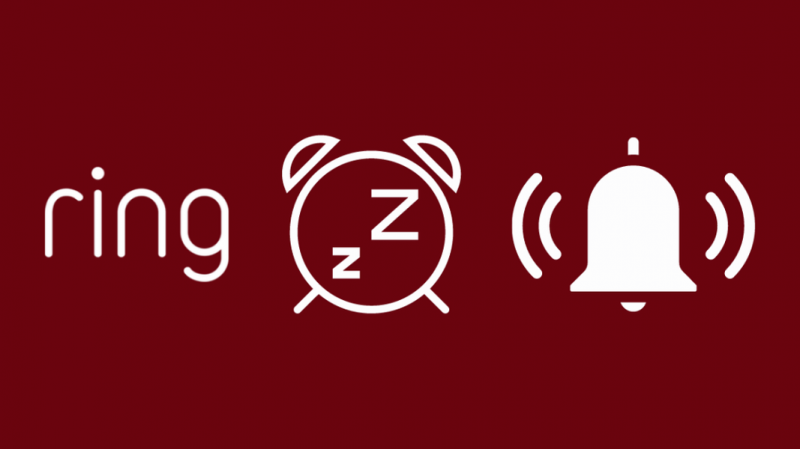
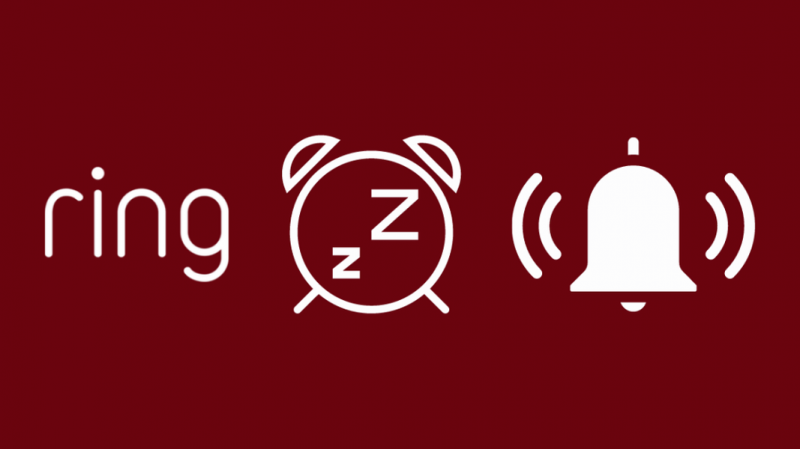
Ако не желите да трајно искључите упозорења звона, али желите да престанете да добијате обавештења неко време, можете да користите опцију одлагања. Ово вам омогућава да спречите апликацију да вам шаље упозорења.
Посебно је корисно ако имате скуп у својој кући или је журка у суседству. У оба случаја, ваш телефон ће добити мноштво обавештења ако их не искључите. Да бисте одложили звоно, пратите ове кораке:
- Отворите апликацију Ринг.
- Изаберите уређај са контролне табле.
- На дну ће бити шест опција менија. Додирните „Одлагање покрета“.
- Изаберите жељено време за одлагање.
- Додирните Сачувај. Уређај ће сада имати малу значку за одлагање на врху главне контролне табле апликације.
Можете да промените подешавања за одлагање покрета тако што ћете додирнути икону за одлагање на врху иконе апликације. Можете да пратите овај метод да бисте одложили било који од повезаних Ринг уређаја. (Имајте на уму да одлагање покрета не значи да се упозорења о кретању не снимају. У апликацији можете пронаћи информације о свим покретима које је снимио уређај и њиховим видео снимцима.)
Ако мислите да ваш Ринг Цхиме није у домету, али вам треба да буде тамо где јесте, размислите о набавци Ринг Цхиме Про. Имао сам обоје и саставио сам свеобухватно поређење Ринг Цхиме против Ринг Цхиме Про .
Искључите обавештења из апликације Ринг на иПхоне-у
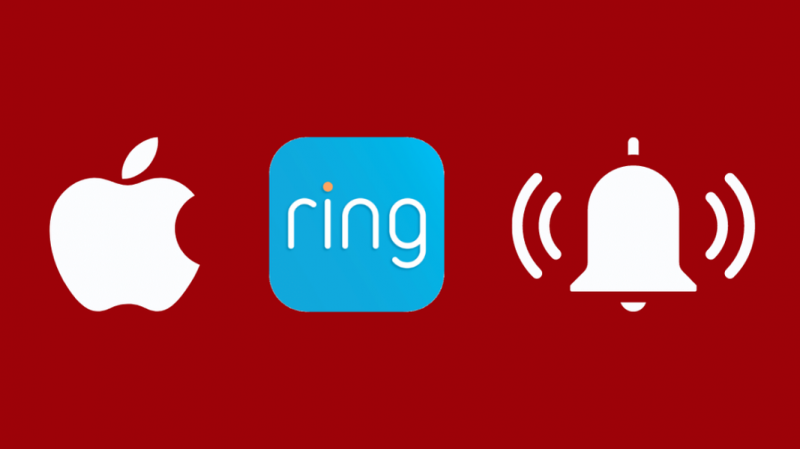
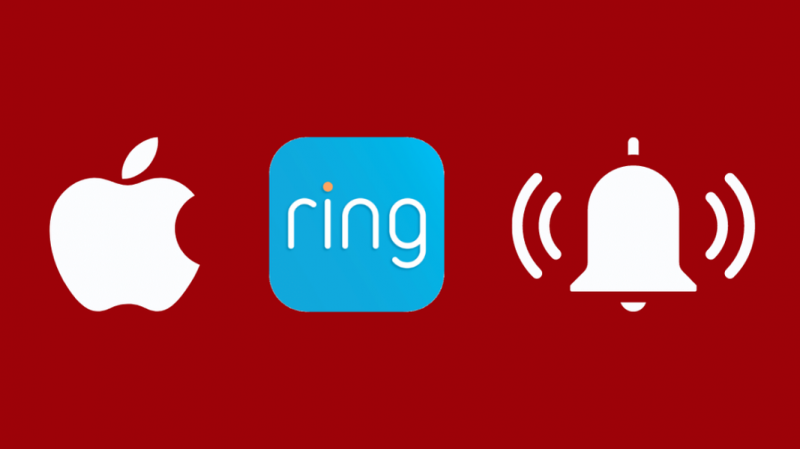
Да бисте трајно искључили обавештење о уређају за звоно на вашем иПхоне-у, следите ове кораке.
- Отворите апликацију Ринг.
- Изаберите жељени уређај са контролне табле.
- Кликните на дугме за подешавања у горњем десном углу.
- Искључите прекидаче „Упозорење на звоно“ и „Упозорење о кретању“.
Овај метод вам омогућава да искључите обавештења само за један уређај. Ако желите да искључите сва обавештења из апликације, то ћете морати да урадите у подешавањима иПхоне-а.
- Отворите подешавања иПхоне-а.
- На левом панелу померите се надоле док не видите апликацију Ринг.
- Додирните апликацију. У десном панелу ће се отворити мени.
- Идите на Обавештења.
- Онемогућите прекидач „Дозволи обавештења“.
Ово ће спречити апликацију да шаље обавештења на ваш уређај.
Искључите обавештења из апликације Ринг на Андроид телефону
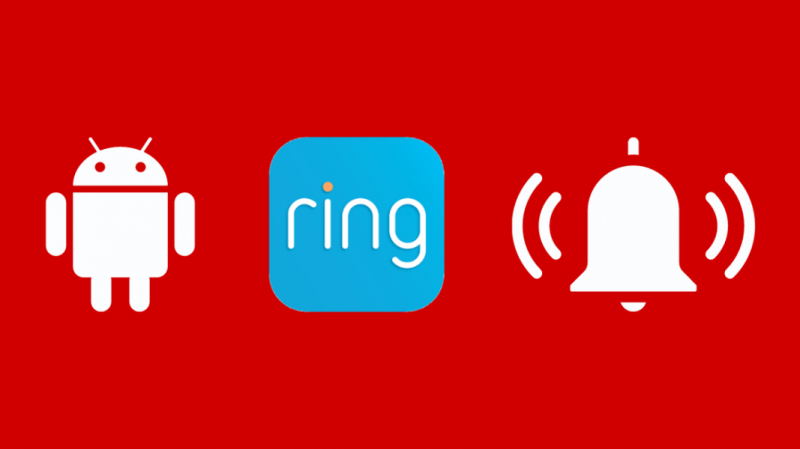
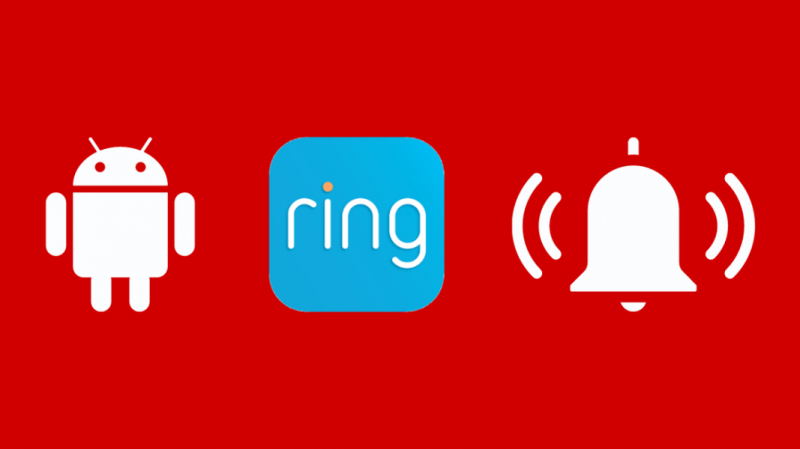
Да бисте трајно искључили обавештење Ринг уређаја на свом Андроид телефону, пратите ове кораке.
- Отворите апликацију Ринг.
- Изаберите жељени уређај са контролне табле.
- Кликните на дугме за подешавања у горњем десном углу.
- Искључите прекидаче „Упозорење на звоно“ и „Упозорење о кретању“.
Овај метод вам омогућава да искључите обавештења само за један уређај. Ако желите да искључите сва обавештења из апликације, то ћете морати да урадите у подешавањима телефона.
- Идите на картицу подешавања.
- Померите се надоле до менаџера апликација.
- Идите на апликацију Ринг.
- Додирните Обавештења и искључите прекидач.
Ово ће спречити апликацију да шаље обавештења на ваш уређај.
Како поново активирати обавештења на телефону?
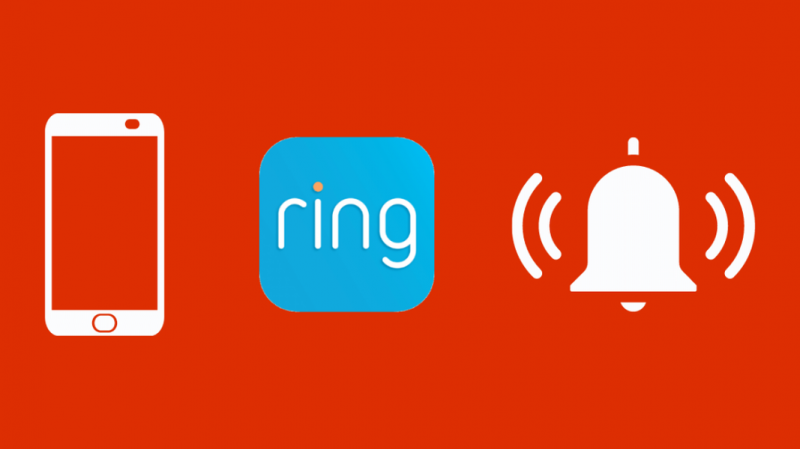
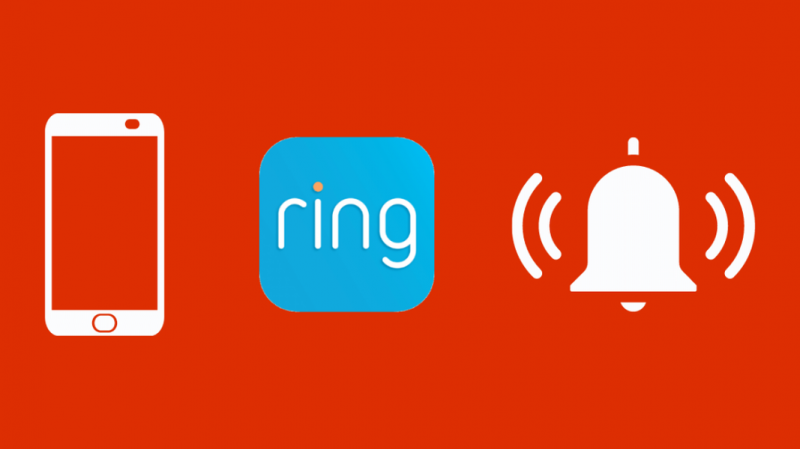
Да бисте поново активирали обавештења уређаја из апликације Ринг, пратите ове кораке.
- Отворите апликацију Ринг.
- Изаберите жељени уређај са контролне табле.
- Кликните на дугме за подешавања у горњем десном углу.
- Укључите прекидаче „Упозорење на звоно“ и „Упозорење о кретању“.
Ако се обавештења и даље не појављују на вашем телефону. Проверите подешавања апликације у подешавањима телефона. За иПхоне, следите ове кораке:
- Отворите подешавања иПхоне-а.
- На левом панелу померите се надоле док не видите апликацију Ринг.
- Додирните апликацију. У десном панелу ће се отворити мени.
- Идите на Обавештења.
- Сви прекидачи треба да буду омогућени.
За Андроид телефоне, следите ове кораке:
- Идите на картицу подешавања.
- Померите се надоле до менаџера апликација.
- Идите на апликацију Ринг.
- Додирните Обавештења и укључите прекидач у случају да није укључен.
Како онемогућити упозорења о покретању звона?
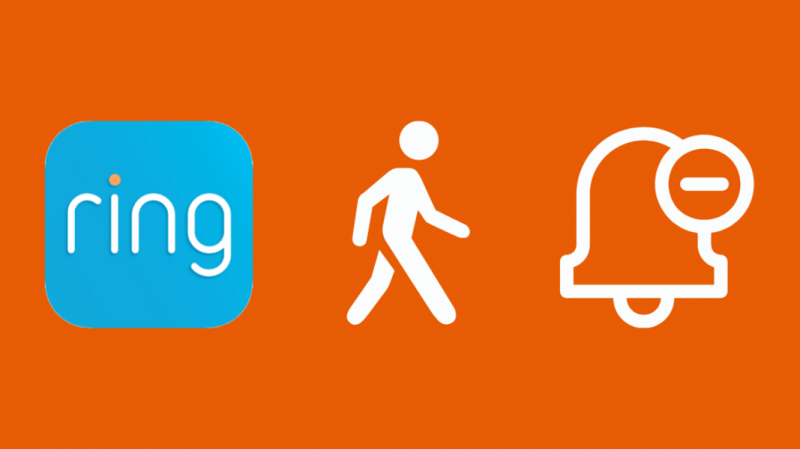
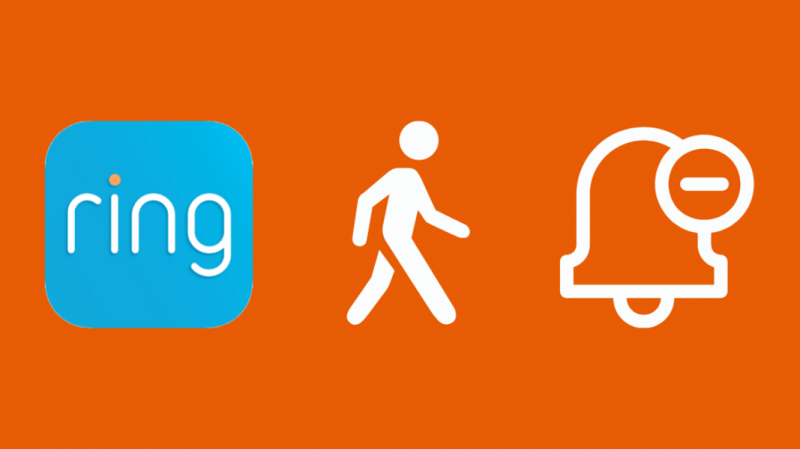
Ако имате журку или је ваш комшилук заузет током одређеног доба дана, можете да онемогућите упозорења о покрету звона на неко време. Штавише, можете креирати и правило које ће онемогућити подешавања на основу распореда. Да бисте онемогућили упозорења о покретању звона, следите ове кораке:
- Отворите апликацију Ринг.
- Изаберите уређај за повезивање Ринг који желите да измените.
- Идите на дугме Подешавања уређаја.
- Изаберите опцију „Подешавања покрета“.
- Идите на Распоред покрета.
- Дефинишите временски период за онемогућавање упозорења о кретању. Не заборавите да сачувате.
Такође можете креирати правила распореда из овог подешавања менија. Ако се испостави да Прстен неће детектовати кретање , можда имате проблема са грејањем.
Како искључити пусх упозорење приликом подешавања аларма за звоно?
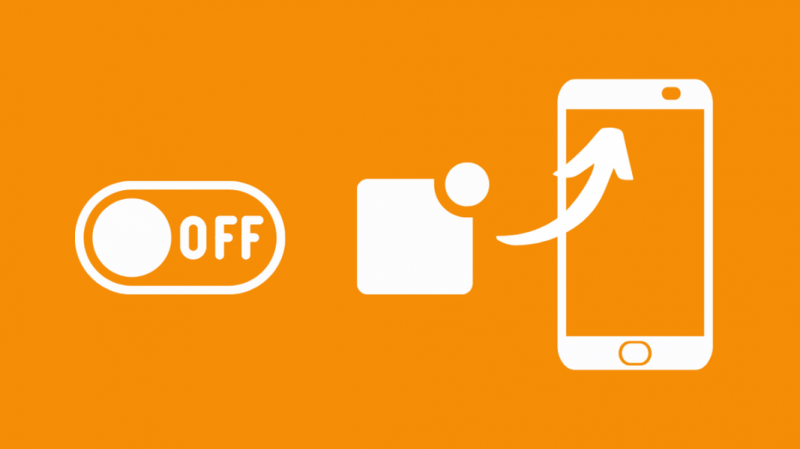
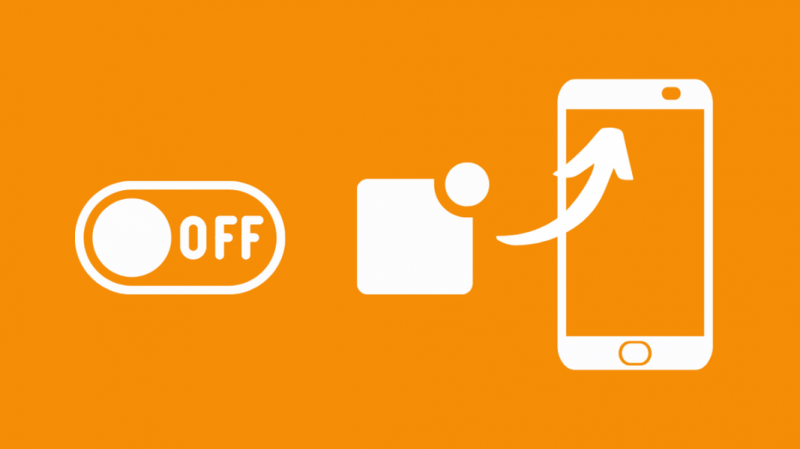
Пусх обавештења могу бити веома неугодна. Они не само да затрпају таблу са обавештењима вашег телефона, већ се могу појавити и на закључаном екрану у зависности од изабраних подешавања. На срећу, можете их искључити. Да бисте искључили подешавања пусх упозорења, следите ове кораке:
- Отворите апликацију Ринг.
- Изаберите жељени уређај са контролне табле.
- Идите на Подешавања.
- Отворите упозорења за аларм.
Постојаће опција за пусх обавештења; искључите га. Такође, искључите ажурирања режима. Додирните Сачувај.
Завршне мисли о Ринговим обавештењима
Ако ваша апликација Ринг не ради или ако не можете да пратите кораке поменуте у овом чланку, можда ћете морати да решите проблем са апликацијом. Међутим, пре него што пређете на било какве закључке, проверите да ли ваш интернет ради или не.
Проблем са вашим модемом и рутером може утицати на начин на који апликација ради. Штавише, ако апликација и даље шаље обавештења иако сте их искључили помоћу апликације, постоји шанса да су подешавања упозорења за један од повезаних уређаја и даље активна.
Ако уопште не желите да добијате обавештења из апликације, боље је да онемогућите обавештења из подешавања телефона.
Такође можете уживати у читању:
- Плаво светло на прстенастој камери: како да решите проблеме
- Колико дуго траје батерија звона на вратима? [2021]
- Звоните на врата без претплате: да ли је вредно тога?
- Звоно на вратима се не пуни: Како поправити за неколико минута
- Звоно на вратима се не повезује на Ви-Фи: како то поправити?
Често постављана питања
Како да променим своје примарно звоно на вратима?
Идите на подешавања уређаја у апликацији Ринг. Изаберите картицу општих подешавања. Овде можете променити подешавања уређаја, укључујући име власника.
Да ли звоно на вратима производи звук?
Да, звоно на вратима је упарено са звоном. Кад год се притисне дугме звона на вратима, звоно добија обавештење и оглашава се. Само звоно на вратима нема звоно.
Како утишати звук звона на вратима?
То можете да урадите тако што ћете променити подешавања звука звона у апликацији Ринг.
